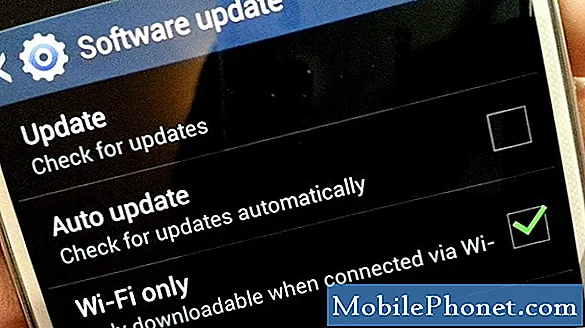Inhoud
De foutmelding "Helaas is berichten gestopt" komt voor op alle Android-smartphones, inclusief de Samsung Galaxy S7 Edge.Het komt vaak voor wanneer u een applicatie gebruikt, in dit geval de Berichten-app of de standaard berichtentoepassing van uw S7 Edge. Dit probleem treedt meestal op na een software-update, omdat er mogelijk nog enkele oude tijdelijke systeembestanden zijn die niet zijn verwijderd tijdens het updateproces. Dus zelfs de uitstekende specificaties van de Samsung Galaxy S7 Edge kunnen dit soort problemen niet ontlopen.

Probleemoplossen: Is dit de eerste keer dat u dit soort problemen tegenkomt? Als dit het geval is, heeft uw apparaat mogelijk een softwareprobleem en kan dit worden verholpen. Maar leg geen andere ernstige problemen opzij die het apparaat zouden kunnen verpesten of zelfs zouden kunnen blokkeren. Wat u moet doen, is het cachegeheugen en de gegevens van uw berichten-app wissen. Dit is de gemakkelijkste stap, maar meestal de meest effectieve oplossing voor het probleem. Hier zijn de stappen om het te doen:
- Ga naar Apps
- Tik op Instellingen
- Tik op Toepassingen
- Tik op Toepassingenbeheer
- Navigeer naar het tabblad ALLE
- Eenmaal op het tabblad ALLEN, begint u met zoeken naar de Berichten-app
- Tik op de Berichten-app
- Tik op Cache wissen
- Tik op Gegevens wissen
- Ga terug naar het hoofdscherm
Als alternatief kunt u het menu Instellingen openen via het meldingspaneel.
- Veeg het meldingenpaneel naar beneden
- Tik op het tandwielpictogram om Instellingen te openen
- Tik op Toepassingen
- Tik op Toepassingenbeheer
Als u klaar bent, kunt u proberen uw berichten-app op uw Samsung Galaxy S7 Edge te gebruiken.
Stap 1: voer de telefoon uit in de veilige modus
Als het probleem zich nog steeds voordoet nadat het cachegeheugen en de gegevens zijn gewist, bestaat de mogelijkheid dat het werd veroorzaakt door apps van derden. Er zijn deze apps met malware of virussen die het systeem kunnen verknoeien en het kan het ergst zijn. Om te controleren of de boosdoener een app van derden is, moet u het apparaat in de veilige modus uitvoeren, het zal tijdelijk alle geïnstalleerde apps van derden uitschakelen en bepalen of het apparaat soepel zal werken. In deze modus kunt u de verdachte apps eenvoudig verwijderen en permanent verwijderen om te voorkomen dat het probleem zich opnieuw voordoet. Volg de onderstaande stappen om in de veilige modus te werken:
- Houd de aan / uit-toets ingedrukt.
- Zodra u de ‘Samsung Galaxy S7 EDGE’ op het scherm kunt zien, laat u de aan / uit-toets los en houdt u onmiddellijk de toets volume omlaag ingedrukt.
- Blijf de knop Volume omlaag ingedrukt houden totdat het apparaat opnieuw is opgestart.
- U kunt het loslaten wanneer u ‘Veilige modus’ in de linkerbenedenhoek van het scherm ziet.
Stap 2: voer het uit in de herstelmodus en probeer de systeemcache te wissen
Deze methode is vergelijkbaar met het wissen van uw individuele app-cache en gegevens, maar het enige verschil is dat u de algehele systeemcachebestanden wist. In de herstelmodus kunt u er ook voor kiezen om uw apparaat opnieuw in te stellen, maar dat zou het laatste redmiddel zijn als het probleem zich nog steeds voordoet na het wissen van de systeemcache. Hier zijn de stappen om het te doen:
- Schakel uw Samsung Galaxy S7 Edge uit.
- Houd de Home- en Volume HOGER-toetsen ingedrukt en houd vervolgens de aan / uit-toets ingedrukt.
- Wanneer de Samsung Galaxy S7 Edge op het scherm wordt weergegeven, laat u de aan / uit-toets los maar blijft u de toetsen Home en Volume omhoog ingedrukt houden.
- Wanneer het Android-logo wordt weergegeven, kunt u beide toetsen loslaten en de telefoon ongeveer 30 tot 60 seconden laten rusten.
- Gebruik de toets Volume omlaag, navigeer door de opties en markeer ‘cachepartitie wissen’.
- Eenmaal gemarkeerd, kunt u op de aan / uit-toets drukken om deze te selecteren.
- Markeer nu de optie ‘Ja’ met de toets Volume omlaag en druk op de aan / uit-knop om deze te selecteren.
- Wacht tot je telefoon klaar is met het uitvoeren van de Master Reset. Als u klaar bent, markeert u ‘Systeem nu opnieuw opstarten’ en drukt u op de aan / uit-toets.
- De telefoon start nu langer dan normaal opnieuw op.
Stap 3: voer een masterreset uit op uw telefoon
Nadat u alle bovenstaande stappen hebt gevolgd en het probleem is gebleven, moet u de master uitvoeren om uw apparaat opnieuw in te stellen. Dit is het laatste redmiddel dat u moet doen voordat u het apparaat naar een techneut brengt. Maar voordat u doorgaat met het resetten van uw apparaat, raden we u ten zeerste aan om eerst een back-up te maken van uw belangrijke bestanden, zoals uw foto's, contacten, enz., En deze op uw SD-kaart of extern hardwareapparaat op te slaan.
Het zal uw apparaat terugzetten naar de standaardinstellingen, net als de eerste keer dat u het kreeg. Hier zijn de stappen om het resetten onder de knie te krijgen:
- Schakel uw Samsung Galaxy S7 Edge uit.
- Houd de Home- en Volume HOGER-toetsen ingedrukt en houd vervolgens de aan / uit-toets ingedrukt.
- Wanneer de Samsung Galaxy S7 Edge op het scherm wordt weergegeven, laat u de aan / uit-toets los maar blijft u de toetsen Home en Volume omhoog ingedrukt houden.
- Wanneer het Android-logo wordt weergegeven, kunt u beide toetsen loslaten en de telefoon ongeveer 30 tot 60 seconden laten rusten.
- Gebruik de toets Volume omlaag, navigeer door de opties en markeer ‘gegevens wissen / fabrieksinstellingen herstellen’.
- Eenmaal gemarkeerd, kunt u op de aan / uit-toets drukken om deze te selecteren.
- Markeer nu de optie ‘Ja - verwijder alle gebruikersgegevens’ met de toets Volume omlaag en druk op de aan / uit-knop om deze te selecteren.
- Wacht tot je telefoon klaar is met het uitvoeren van de Master Reset. Als u klaar bent, markeert u ‘Systeem nu opnieuw opstarten’ en drukt u op de aan / uit-toets.
- De telefoon start nu langer dan normaal opnieuw op.
Problemen met de Galaxy S7 Edge oplossen met de melding "Helaas is Contacten gestopt" -fout
Probleem: Het foutbericht "Helaas is Contacten gestopt" verschijnt telkens wanneer ik contacten uit mijn lijst probeer te kiezen. Als ik het nummer echter handmatig intoetst, gaat het bericht minus deze fout door. Ik weet niet zeker wat er is gebeurd, maar ik denk dat er voorafgaand aan dit probleem een update was. Hoe kan ik dit oplossen?
Probleemoplossen: Laten we meteen naar uw probleem gaan. Mogelijk heeft u een softwareprobleem dat dit foutbericht heeft veroorzaakt vanwege de beschadigde of beschadigde bestanden. Als u onlangs een software-update heeft gedownload, is deze mogelijk onderbroken of is de download niet voltooid. U kunt proberen de software-update opnieuw te downloaden, maar voordat u dit doet, kunt u het apparaat in de herstelmodus uitvoeren en de systeemcachebestanden wissen.
Het is ook mogelijk dat het gewoon een app-probleem is, zoals u al zei, de fout verschijnt alleen wanneer u een contact uit uw contactenlijst probeert te kiezen wanneer u probeert een sms-bericht te verzenden. Hiervoor moet je proberen de cache en gegevens van de Contacten-apps te wissen en als dat niet werkt, ga je naar de Berichten-app:
- Tik in het startscherm op het pictogram Apps.
- Zoek en tik op Instellingen.
- Raak Toepassingen en vervolgens Toepassingsbeheer aan.
- Veeg naar het tabblad ALLE.
- Zoek en tik op Contacten.
- Tik op Opslag.
- Tik op Cache wissen en vervolgens op Gegevens wissen, Verwijderen.
Verbind je met ons
We staan altijd open voor uw problemen, vragen en suggesties, dus neem gerust contact met ons op door dit formulier in te vullen. Dit is een gratis service die we aanbieden en we brengen u er geen cent voor in rekening. Houd er echter rekening mee dat we elke dag honderden e-mails ontvangen en dat het voor ons onmogelijk is om op elk ervan te reageren. Maar wees gerust, we lezen elk bericht dat we ontvangen. Voor degenen die we hebben geholpen, verspreid het nieuws door onze berichten met je vrienden te delen of door simpelweg onze Facebook- en Google+ pagina leuk te vinden of ons te volgen op Twitter.